Jednoduchý a rýchly sprievodca rootovaním systému Android

Po rootnutí telefónu s Androidom máte plný prístup k systému a môžete spúšťať mnoho typov aplikácií, ktoré vyžadujú root prístup.
V telefóne je veľa funkcií alebo aplikácií, ktoré vyžadujú, aby používatelia opakovali svoje akcie. Väčšina z nich je určená na hranie hier, najmä hier, ktoré zahŕňajú farmárčenie a tréning príšer.
Alebo možno aktivity vyžadujú opakovanie akcie v určitej aplikácii dlhší čas. V tomto prípade by ste mali vyhľadať pomoc aplikácie Auto Click , ktorá vám pomôže nastaviť opakované akcie na vašom zariadení.
Nižšie vám WebTech360 pošle súhrn najlepších aplikácií Auto Click a najlepších poľnohospodárskych využití pre všetkých používateľov.
Najlepšie aplikácie s automatickým klikaním na hranie hier
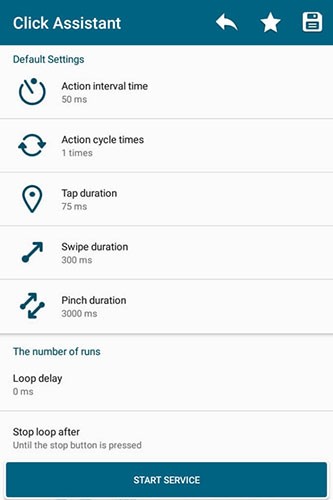
Nepretržité klikanie alebo ťukanie na obrazovku dlhší čas môže byť únavné. Pomocou aplikácie Click Assistant môžete tento krok automatizovať a uvoľniť si čas na iné veci.
Click Assistant je neuveriteľne užitočný nástroj, ktorý vám umožňuje nastaviť automatické dotyky a gestá na obrazovke, aby ste sa vyhli monotónnej úlohe opakovaného ťukania na obrazovku. Pomocou tejto aplikácie si budete môcť nastaviť najrôznejšie gestá na automatizáciu úloh, ktoré by za normálnych okolností vyžadovali opakované ťukanie na tie isté oblasti obrazovky.
Na rozdiel od väčšiny ostatných aplikácií na automatické klikanie pre Android, Click Assistant zahŕňa nielen automatizáciu klikania, ale aj automatické potiahnutie a zovretie prstov. Môžete tiež nastaviť interval medzi týmito gestami, trvanie každého klepnutia a upraviť trvanie slučky.
Ak chcete začať pridávať gestá, jednoducho klepnite na tlačidlo „+“ na paneli nastavení. Klepnite toľkokrát, koľkokrát chcete, kým nepridáte všetky kliknutia, ktoré chcete vybrať. Keď sú pripravené, môžete ich posunúť na presné miesto na obrazovke, kde chcete, aby sa akcia vykonala. Ak chcete položky odstrániť, jednoducho klepnite na tlačidlo „-“. Umiestnenia sa automaticky ukladajú do vášho profilu, takže pri každom otvorení aplikácie budete mať všetky gestá nastavené tam, kde ste ich umiestnili, čo vám v budúcnosti ušetrí čas.
Okrem toho vám Click Assistant umožní vytvárať gestá, ktoré zahŕňajú sekvencie príkazov, všetky druhy potiahnutí prstom a v podstate akýkoľvek opakujúci sa pohyb, ktorý za vás dokáže umelá inteligencia vykonať. Bez ohľadu na to, aké gesto alebo akciu chcete pridať, aplikácia ponúka veľmi komplexnú sekciu nastavení, kde môžete určiť prvky, ako je rýchlosť klepnutia, frekvencia, ako aj veľkosť a priehľadnosť tlačidiel.
Môžete si tiež vytvoriť vlastné profily, ktoré sa otvoria podľa potreby a vyhnete sa tak plytvaniu časom pri každom resetovaní gest. Dosiahnite nezastaviteľný pokrok vo svojom klikači a skoncujte s opakujúcimi sa úlohami vďaka rozsiahlym možnostiam prispôsobenia a automatizácie, ktoré poskytuje Click Assistant.
Aplikácia je tiež užívateľsky prívetivá a na jej používanie nepotrebujete rootnúť telefón. Môžete načítať, uložiť a použiť skripty na automatizáciu gest. Click Assistant tiež používa plávajúci ovládací panel, takže ho môžete spravovať aj počas používania iných aplikácií. Táto funkcia uľahčuje nastavenie polohy kurzora na presný bod, ktorý v hre potrebujete.
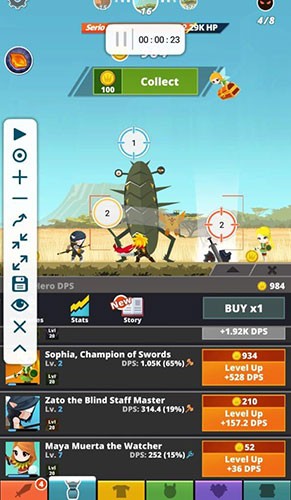
Najväčšou výhodou Click Assistant je jeho funkcia proti detekcii. Hoci nie je isté, či Click Assistant dokáže obísť všetky hry, môžete ho povoliť tak, aby náhodne klikal v nastaviteľnom okruhu.
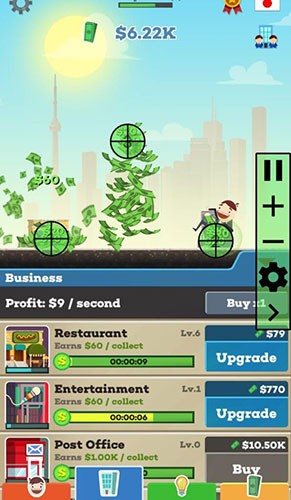
Ľudia milujú aplikácie, ktoré veci uľahčujú. Obzvlášť, keď tieto aplikácie vykonávajú funkciu, o ktorej ste si nikdy nemysleli, že ju budete potrebovať. Presne to robí QuickTouch.
QuickTouch je ďalšia aplikácia na automatické klikanie pre Android, podobná aplikácii Click Assistant. Má tiež plávajúci ovládací panel, podporuje posúvanie obrazovky, funguje v aplikáciách na celú obrazovku a nevyžaduje prístup root.
Ako jediný programovateľný automatický kliker, ktorý nevyžaduje root, vám QuickTouch umožňuje nastaviť ťuknutia, potiahnutia, zovretia alebo iné gestá na nahrávanie a prehrávanie dotykového vstupu na obrazovke systému Android bez toho, aby ste sa jej museli neustále dotýkať. QuickTouch spoľahlivo klikne alebo potiahnite kamkoľvek na obrazovke v ľubovoľnom intervale, ktorý si vyberiete.
Toto je obzvlášť užitočné pre mobilných hráčov, ktorí hrajú hry vyžadujúce neustále ťukanie, čo uľahčuje zvládnutie opakovaných operácií.
Môžete si vybrať, ako rýchlo má aplikácia stláčať, ako dlho bude QuickTouch stláčať a ako dlho bude stláčať celkovo. Určite to dokáže urobiť oveľa rýchlejšie ako manuálne.
QuickTouch je plne programovateľný, takže ho môžete nastaviť tak, aby ťukal iba na jedno miesto na obrazovke, alebo ho môžete nastaviť tak, aby prehral celú hru za vás.
Takže keď nabudúce budete hrať hru, ktorá vyžaduje nekonečné opakovanie, získate obrovský impulz pre vašu hrateľnosť. Ale okrem hrania hier je to skvelá aplikácia pre ľudí, ktorí potrebujú trochu viac pomoci s klikaním.
Aj keď nemá veľa ďalších funkcií, automatizuje veci dobre. Či už ide o rýchle, pomalé alebo náhodné ťuknutie, QuickTouch to urobí za vás.
Okrem toho môžete upraviť nastavenia aplikácie QuickTouch tak, aby sa automaticky spúšťala s inými nainštalovanými aplikáciami. Pokiaľ ju máte nakonfigurovanú, nebudete musieť QuickTouch otvárať, pokiaľ nebudete musieť zmeniť nastavenia.
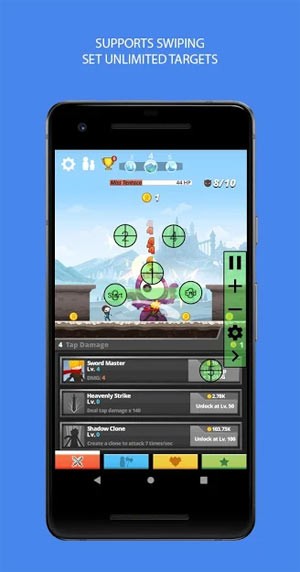
Auto Clicker automaticky klikne, ťukne alebo potiahne prstom kdekoľvek na obrazovke v ľubovoľnom nastavenom intervale. Táto aplikácia Auto Clicker nevyžaduje rootnutie na zariadeniach so systémom Android.
Ak potrebujete akciu vykonávať opakovane, jednoducho udeľte aplikácii povolenia na prepísanie iných aplikácií, aby sa mohla prekrývať s inými aplikáciami. Opakovane klepnite na to isté tlačidlo alebo klepnite kdekoľvek čo najrýchlejšie.
Tím SimpleHat bude vždy poskytovať všetky funkcie zadarmo. Ak sa vám reklamy v aplikácii nepáčia, upgradujte si svoj program za rozumnú cenu.
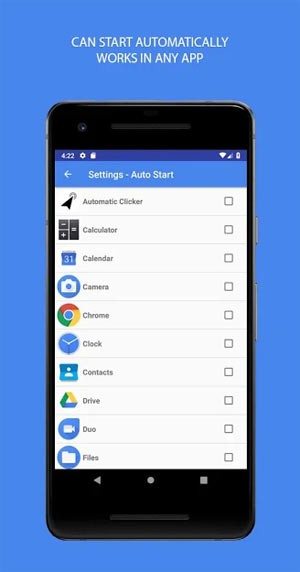
Niektoré kľúčové funkcie aplikácie Auto Clicker :
Ak chcete aplikáciu používať, udeľte jej povolenie na zobrazenie v iných aplikáciách. Potom v hlavnom rozhraní kliknite na Štart: Vyberte režim viacerých cieľov . Okamžite sa zobrazí malý panel s nástrojmi, ako je znázornené nižšie.
Kliknutím na znamienko plus môžete pridať bod kliknutia, ktorý sa presunie na požadovanú pozíciu viackrát v danom poradí. Ak klikáte súvisle iba na jeden bod, stačí pridať bod kliknutia na túto pozíciu.
Podobne, ak aplikácia, ktorú používate, vyžaduje viacero kliknutí, pridajte tento počet bodov k automatickému kliknutiu. Potom kliknite na horné trojuholníkové tlačidlo pre spustenie automatického kliknutia, kliknutia sa samozrejme vykonajú v poradí kliknutých bodov a potom sa to zopakuje od začiatku.
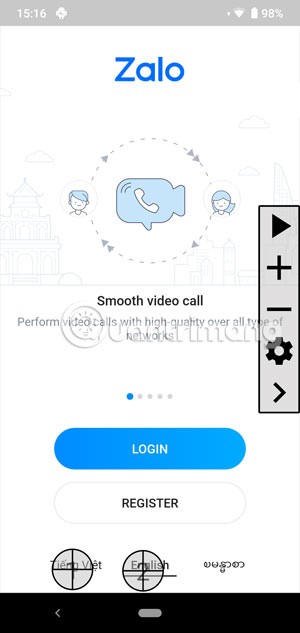
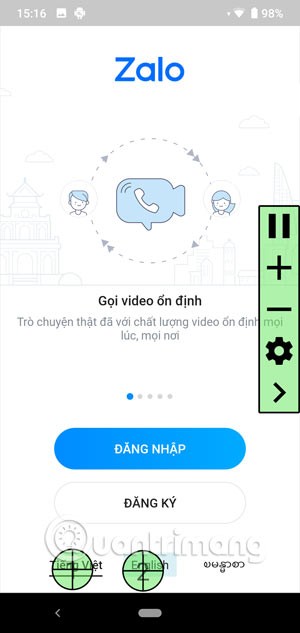
Stiahnite si aplikáciu Auto Clicker pre Android
Aplikácia Auto Click, ktorá vyžaduje systém Android 7.0 alebo novší, vám pomôže vykonávať kliknutia a dotyky na ľubovoľnom mieste na obrazovke podľa nastaveného času. Táto aplikácia nevyžaduje prístup root, je vhodná na automatické klikanie pri opakujúcich sa úlohách, ako je hranie hier.
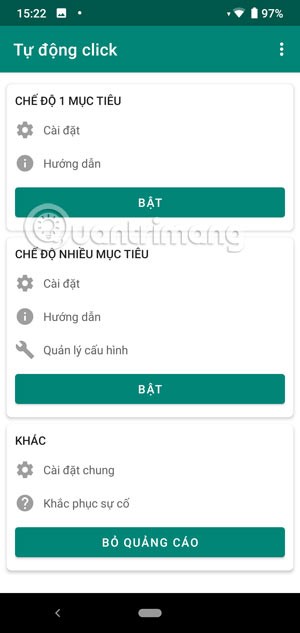

Ak chcete používať aplikáciu Auto Clicker – Auto Clicker, musíte jej tiež povoliť zobrazovanie cez iné aplikácie, ako sú napríklad dve aplikácie uvedené vyššie. Potom vyberte režim Multi-target (Viaccieľový režim) a pridajte bod kliknutia, umiestnite bod kliknutia na miesto, kde chcete vykonať automatické kliknutie, a kliknite na tlačidlo Spustiť.
Okrem toho budete mať k dispozícii aj ďalšie funkcie, ako napríklad:
Stiahnite si Auto Click - Auto Ban pre Android
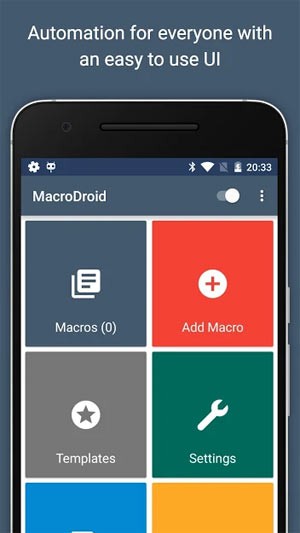
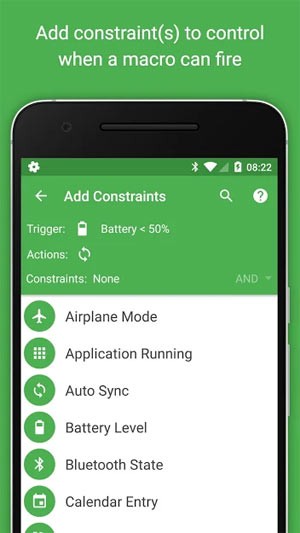
Macro Droid sa trochu líši od vyššie uvedených aplikácií, táto aplikácia umožňuje používateľom automaticky vykonávať úlohy, ktoré sa automaticky nastavia podľa ich želaní. Hoci neexistuje žiadny voliteľný nástroj na automatické klikanie ako vyššie uvedená aplikácia Auto Click.
MacroDroid môžete použiť na vykonávanie automatizovaných úloh, ako napríklad: Zapnutie Wi-Fi alebo dátového pripojenia pri spustení aplikácie, potrasenie zariadenia pre nahranie najnovších fotografií na Facebook, zníženie vybíjania batérie automatickým zapnutím režimu šetrenia batérie alebo znížením jasu obrazovky...
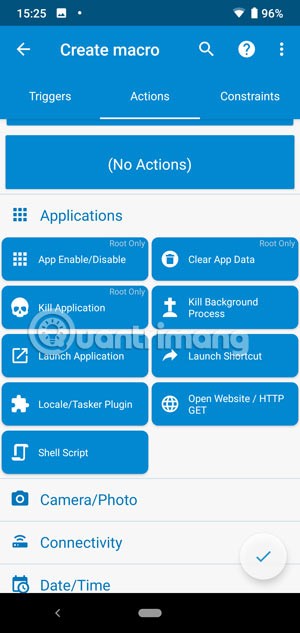
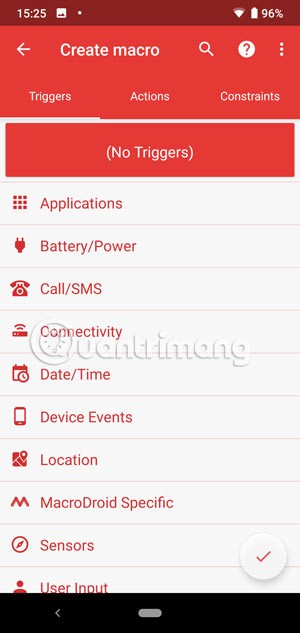
Ak chcete aplikáciu spustiť, spustite ju a vyberte úlohu, ktorú chcete automatizovať. Potom vyberte možnosť Pridať makro. Tu nájdete položky ako Akcie, Spúšťače a Obmedzenia . Tieto položky vám pomôžu automatizovať nasledujúce praktické úlohy.
Spúšťače: Macro Droid vám ponúka viac ako 70 spúšťačov na spustenie makier. Môžu to byť spúšťače stavu zariadenia (úroveň nabitia batérie, spustenie alebo zatvorenie aplikácie...), spúšťače pripojenia (Bluetooth, Wifi...), spúšťače senzorov (vibrácie, jas...).
Akcie: Budete mať k dispozícii viac ako 100 rôznych akcií, ktoré by ste bežne spúšťali manuálne, ako napríklad pripojenie zariadenia k Bluetooth alebo Wi-Fi, výber úrovne hlasitosti, ovládanie Google Assistant. Nastavenie budíka, stlmenie obrazovky a ďalšie.
Obmedzenia: Vyberte, či sa úlohy majú vykonávať iba vtedy, keď ich chcete vykonávať. Napríklad bývate blízko svojho pracoviska, ale chcete sa pripojiť k firemnej Wi-Fi sieti iba počas pracovných dní. Môžete si vybrať Obmedzenia a vybrať si čas alebo deň, kedy sa aplikácia pripojí k firemnej Wi-Fi sieti. Obmedzenia vám poskytujú mnoho možností, ako napríklad úroveň nabitia batérie, pripojené zariadenia...
Vďaka vyššie uvedeným aplikáciám s automatickým klikaním, aplikáciám s automatickým klikaním v systéme Android, nebudete musieť robiť veľa pri hraní hier, používaní aplikácií alebo úloh dostupných v zariadení.
Stiahnite si MacroDroid pre Android
Vylepšite si zážitok z Androidu pomocou výkonnej aplikácie AutoInput, ktorá je navrhnutá na automatizáciu nespočetných úloh a funkcií na vašom zariadení. AutoInput je ďalší automatický kliker pre Android, ktorý na fungovanie nevyžaduje rootnuté zariadenie. Vďaka tomuto inovatívnemu nástroju môžu používatelia odomykať svoje telefóny pomocou funkcie Odomknutie tvárou na akomkoľvek zariadení so systémom Android 7 alebo novším bez nutnosti manuálneho zadávania hesla alebo vzoru.
Táto aplikácia poskytuje komplexnú automatizáciu používateľského rozhrania pre Android 4.3 a novší bez nutnosti root prístupu. Umožňuje simulovať klepnutia, potiahnutia a zadávanie textu vo všetkých aplikáciách. Či už ide o úpravu nastavení v aplikácii alebo odpovedanie na správy bez použitia rúk, dokáže všetko, dokonca aj povoliť GPS na zariadeniach bez root prístupu.
Jednou z vynikajúcich funkcií je možnosť extrahovať text z obrazovky a začleniť ho do úloh Taskeru, čím sa rozširujú obzory automatizácie. Okrem toho môžete Tasker nakonfigurovať tak, aby reagoval na vizuálne podnety na obrazovke, ako je detekcia zmien v používateľskom rozhraní alebo interakcia s konkrétnymi tlačidlami.
Pre Android 6 a staršie verzie existujú určité obmedzenia, kde hra nemôže simulovať kliknutia vo webovom zobrazení, čo obmedzuje interakcie s odkazmi na webovej stránke. Pre používateľov so systémom Android 7 a vyššími však budú k dispozícii plné možnosti klikania.
Integrácia funkcie AutoInput do vašej súpravy nástrojov nielen zlepší funkčnosť vášho zariadenia, ale aj zefektívni vaše digitálne interakcie, vďaka čomu bude technológia pre vás pracovať inteligentnejšie.
Je tu však háčik. Budete si musieť nainštalovať Tasker do svojho zariadenia, pretože je to len doplnok pre túto aplikáciu.
Aby ste túto aplikáciu mohli naplno využívať, musíte pochopiť rôzne profily Tasker a ich fungovanie. Po stiahnutí oboch aplikácií prejdite do časti Nastavenia > Prístupnosť , povoľte Automatické zadávanie a Tasker.
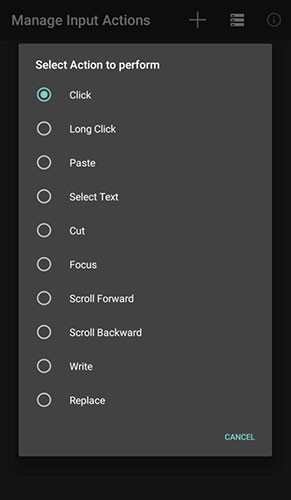
Hoci Tasker nie je zadarmo, dobrou správou je, že si aplikáciu môžete vyskúšať dva týždne, aby ste si doplnok overili. K dispozícii je aj 7-dňová skúšobná verzia pre AutoInput, takže sa môžete uistiť, že ho potrebujete.
Celkovo si tento plugin od používateľov váži veľa chvály a som si istý, že sa bude páčiť aj vám. Hoci naučiť sa používať AutoInput môže byť dosť zložité, akonáhle sa s tým zorientujete, je to výkonná aplikácia.
Stiahnite si AutoInput pre Android
Táto aplikácia vám umožňuje spájať rôzne bloky vo vývojovom diagrame, aby ste dosiahli požadovaný výsledok. Aj keď to nemusí byť v skutočnosti automatický klikač pre Android, pomocou niekoľkých kombinácií ho môžete ľahko premeniť na jeden.
Automatizácia je užitočná pre rôzne funkcie v telefóne, najmä ak chcete načasovať vstupy alebo kliknutia tak, aby sa spúšťali v konkrétnom čase. Aj keď je jednoduché nastaviť systém Android na automatizáciu určitých vecí, môžete tiež rýchlo otvárať aplikácie a vykonávať mnoho funkcií.
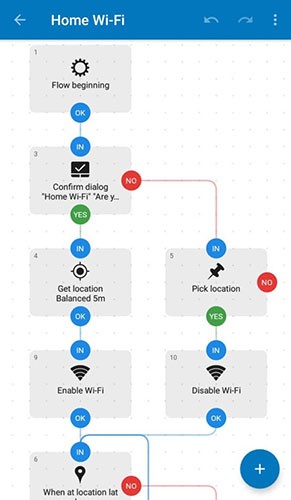
Vytváranie makier na vašom zariadení je skvelý spôsob, ako automaticky spustiť ďalšiu aplikáciu a potom jednoducho vykonať niektoré prednastavené akcie. Skvelou vecou na tejto aplikácii je, že je úplne bez reklám a prémiová verzia odomyká používanie viac ako 30 blokov, čo je pre väčšinu používateľov celkom pohodlné.
Stiahnite si Automate pre Android
E-Robot je automatizačná aplikácia, ktorá umožňuje vášmu zariadeniu automaticky vykonávať príkazy. Pri vytváraní príkazu môžete určiť, akú akciu vykonať pri určitej udalosti. Táto aplikácia je alternatívou k iným podobným riešeniam na automatizáciu úloh, správu profilov atď., ako sú Tasker, AutomateIt, Llama, Locale, Profiles atď.
Najpôsobivejšie je, že E-Robot má množstvo funkcií, ktoré dokáže upravovať a vykonávať. S viac ako 170 udalosťami a 150 akciami, ktoré môžete upravovať, sa možnosti aplikácie E-Robot zdajú nekonečné.
Či už chcete aplikáciu spúšťať na rôznych miestach, v rôznych WiFi sieťach alebo v rôznych časoch, E-Robot to všetko zvládne s ľahkosťou. Ak máte obavy, či program beží efektívne, k dispozícii je monitor, pomocou ktorého môžete skontrolovať jeho výkon.
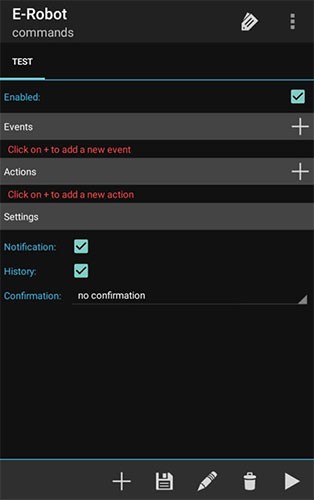
Aplikácia nevyžaduje veľa zdrojov, pretože môže bežať na systéme Android 4.0 a novšom. E-Robot dokáže spúšťať aj Javascript a podporovať programy tretích strán, ako sú spúšťače profilov, akčné pluginy a ikony iPadu.
Medzi kľúčové vlastnosti E-Robota patria:
Stiahnite si E-Robot pre Android
Aplikácia Blue Point – Auto Clicker je skvelý spôsob, ako automaticky ťukať na obrazovku telefónu. S Blue Point môžete optimalizovať používanie smartfónu pomocou špecifických nastavení, ako je sila ťuknutia a počet opakovaní.
Nechajte aplikáciu Blue Point – Auto Clicker otvorenú na obrazovke telefónu, na ktorej ju chcete aktivovať. Ako často chcete, aby Blue Point – Auto Clicker vykonával úlohy vo vybranej aplikácii, je len na vás.
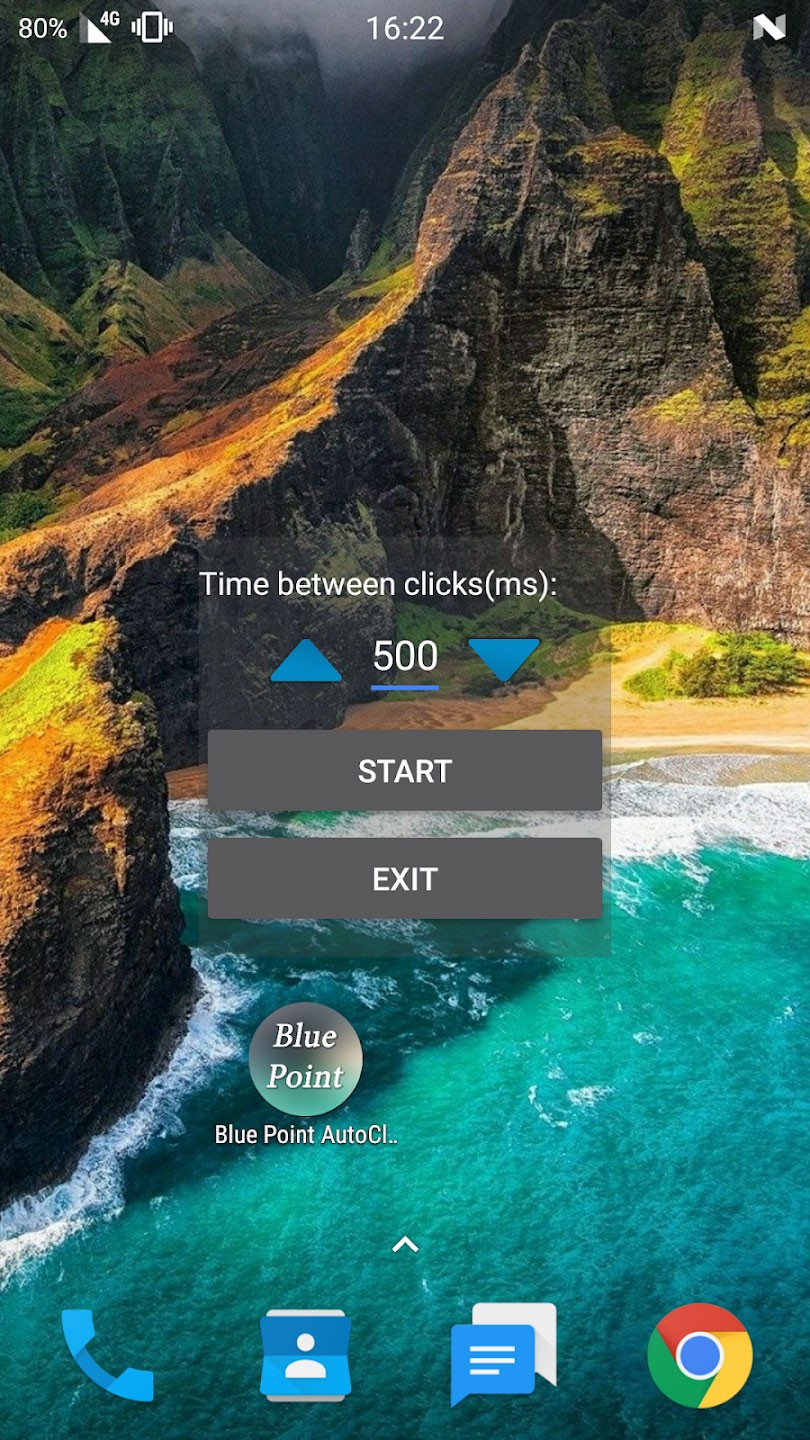
Potom pod tlačidlom Štart vyberte program, ktorý chcete použiť, a dvakrát naň kliknite – už žiadne plytvanie časom týmito únavnými prácami! Ušetrí vám to čas a energiu a umožní vám sústrediť sa na dôležitejšie veci.
Oblasť Obľúbené vám umožňuje uložiť si konfigurácie a znova ich použiť neskôr. Výber predtým uloženej sekvencie je potrebný iba v prípade, že chcete akciu znova použiť.
Stiahnite si Blue Point pre Android
Toto je najznámejšia aplikácia na automatické klikanie pre hranie hier. Game Master sa dá použiť v akejkoľvek hre. Navyše, toto automatické klikanie má užívateľsky prívetivé rozhranie.
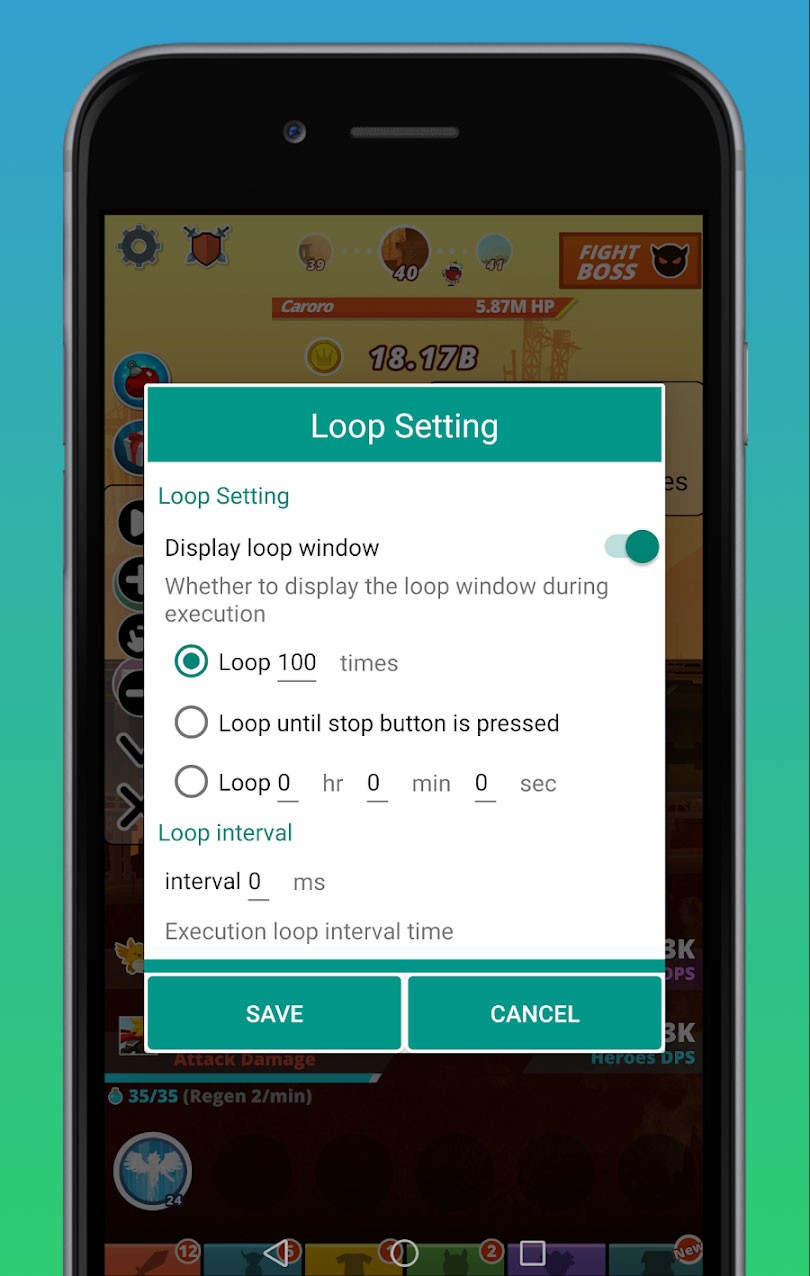
Najprv si nahrajte všetky gestá stlačením tlačidla „Nahrať“. Môžete to urobiť kedykoľvek a nastaviť čas a trvanie ťuknutí. Dotykové body je možné kedykoľvek skryť alebo zobraziť. Potom v prípade potreby zmeňte frekvenciu kliknutí. Hlavnou funkciou tejto aplikácie je ukázať a kliknúť na určité oblasti obrazovky. Prepínanie medzi offline hrami počas používania aplikácie bude tiež jednoduchšie.
Celkovo je výkon softvéru Game master celkom perfektný. V niektorých špecifických prípadoch však môže program z času na čas zlyhať a reštartovať.
Stiahnite si Game Master pre Android
Ak chcete používať automatické klikanie iba príležitostne, môže byť užitočná zjednodušená verzia populárneho softvéru, ktorá vám umožňuje zaznamenávať kliknutia a potom ich opakovať.
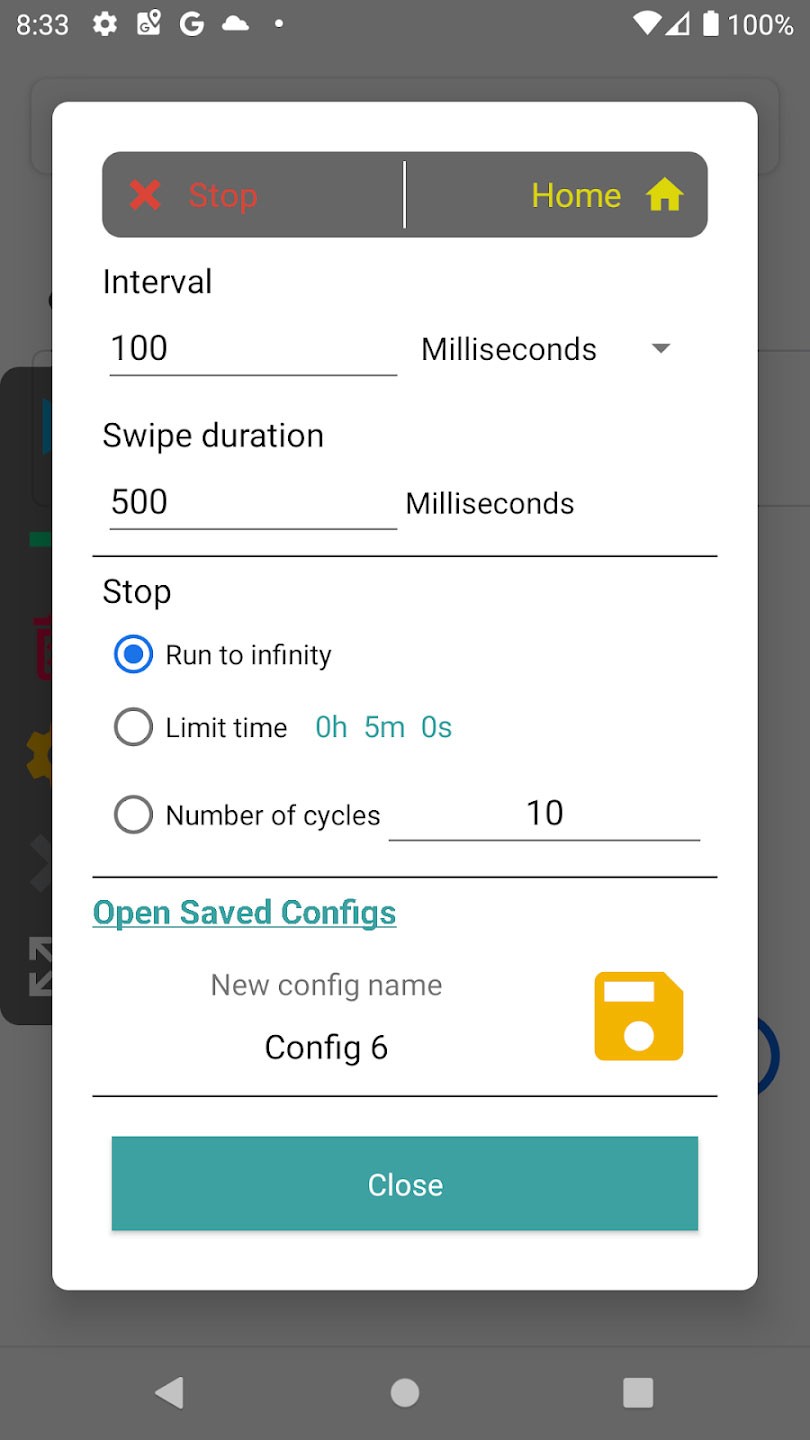
Auto Clicker Lite podporuje viac ako 20 jazykov, takže si môžete vybrať jazyk pre svoju aplikáciu. Nastavte body kliknutím na mapu a upravte všetky nastavenia. Existujú však obmedzenia, koľkokrát sa cyklus môže opakovať a aké je jeho trvanie.
Táto aplikácia sa veľmi ľahko používa, dizajn používateľského rozhrania je dobrý a funkčnosť je tiež celkom slušná.
Stiahnite si Auto Clicker Lite pre Android
Toto sú niektoré z najlepších aplikácií Auto Clicker pre Android. Nie sú dokonalé, ale splnia svoju úlohu. Nájdite si tú, ktorá najlepšie vyhovuje vašim potrebám!
Po rootnutí telefónu s Androidom máte plný prístup k systému a môžete spúšťať mnoho typov aplikácií, ktoré vyžadujú root prístup.
Tlačidlá na vašom telefóne s Androidom neslúžia len na nastavenie hlasitosti alebo prebudenie obrazovky. S niekoľkými jednoduchými úpravami sa môžu stať skratkami na rýchle fotografovanie, preskakovanie skladieb, spúšťanie aplikácií alebo dokonca aktiváciu núdzových funkcií.
Ak ste si nechali notebook v práci a musíte poslať šéfovi urgentnú správu, čo by ste mali urobiť? Použite svoj smartfón. Ešte sofistikovanejšie je premeniť telefón na počítač, aby ste mohli jednoduchšie vykonávať viac úloh naraz.
Android 16 má widgety uzamknutej obrazovky, ktoré vám umožňujú meniť uzamknutú obrazovku podľa vašich predstáv, vďaka čomu je uzamknutá obrazovka oveľa užitočnejšia.
Režim Obraz v obraze v systéme Android vám pomôže zmenšiť video a pozerať ho v režime obraz v obraze, pričom video si môžete pozrieť v inom rozhraní, aby ste mohli robiť iné veci.
Úprava videí v systéme Android bude jednoduchá vďaka najlepším aplikáciám a softvéru na úpravu videa, ktoré uvádzame v tomto článku. Uistite sa, že budete mať krásne, magické a elegantné fotografie, ktoré môžete zdieľať s priateľmi na Facebooku alebo Instagrame.
Android Debug Bridge (ADB) je výkonný a všestranný nástroj, ktorý vám umožňuje robiť veľa vecí, ako je vyhľadávanie protokolov, inštalácia a odinštalovanie aplikácií, prenos súborov, rootovanie a flashovanie vlastných ROM, vytváranie záloh zariadení.
S aplikáciami s automatickým klikaním. Pri hraní hier, používaní aplikácií alebo úloh dostupných na zariadení nebudete musieť robiť veľa.
Aj keď neexistuje žiadne zázračné riešenie, malé zmeny v spôsobe nabíjania, používania a skladovania zariadenia môžu výrazne spomaliť opotrebovanie batérie.
Telefón, ktorý si momentálne veľa ľudí obľúbi, je OnePlus 13, pretože okrem vynikajúceho hardvéru disponuje aj funkciou, ktorá existuje už desaťročia: infračerveným senzorom (IR Blaster).
Google Play je pohodlný, bezpečný a funguje dobre pre väčšinu ľudí. Existuje však celý svet alternatívnych obchodov s aplikáciami – niektoré ponúkajú otvorenosť, iné uprednostňujú súkromie a niektoré sú len zábavnou zmenou tempa.
TWRP umožňuje používateľom ukladať, inštalovať, zálohovať a obnovovať firmvér na svojich zariadeniach bez obáv z ovplyvnenia stavu zariadenia pri rootnutí, bliknutí alebo inštalácii nového firmvéru na zariadeniach so systémom Android.
Ak si myslíte, že svoje zariadenie Galaxy dobre poznáte, Good Lock vám ukáže, o čo viac toho dokáže.
Väčšina z nás sa k nabíjaciemu portu smartfónu správa, akoby jeho jedinou úlohou bolo udržiavať batériu pri živote. Ale tento malý port je oveľa výkonnejší, než si myslíme.
Ak vás už unavujú všeobecné tipy, ktoré nikdy nefungujú, tu je niekoľko, ktoré potichu menia spôsob, akým fotíte.
Väčšina detí radšej hrá, ako sa učí. Tieto mobilné hry, ktoré sú zároveň vzdelávacie aj zábavné, však zaujmú aj malé deti.
Pozrite si funkciu Digitálna pohoda na svojom telefóne Samsung a zistite, koľko času počas dňa strácate na telefóne!
Aplikácia na falošné hovory vám pomáha vytvárať hovory z vášho vlastného telefónu, aby ste sa vyhli nepríjemným a nechceným situáciám.
Ak naozaj chcete chrániť svoj telefón, je čas začať ho uzamykať, aby ste predišli krádeži a zároveň ho ochránili pred hackermi a podvodmi.
USB port na vašom telefóne Samsung slúži na viac než len nabíjanie. Od premeny telefónu na stolný počítač až po napájanie iných zariadení, tieto málo známe aplikácie zmenia spôsob, akým svoje zariadenie používate.
Po rootnutí telefónu s Androidom máte plný prístup k systému a môžete spúšťať mnoho typov aplikácií, ktoré vyžadujú root prístup.
Tlačidlá na vašom telefóne s Androidom neslúžia len na nastavenie hlasitosti alebo prebudenie obrazovky. S niekoľkými jednoduchými úpravami sa môžu stať skratkami na rýchle fotografovanie, preskakovanie skladieb, spúšťanie aplikácií alebo dokonca aktiváciu núdzových funkcií.
Ak ste si nechali notebook v práci a musíte poslať šéfovi urgentnú správu, čo by ste mali urobiť? Použite svoj smartfón. Ešte sofistikovanejšie je premeniť telefón na počítač, aby ste mohli jednoduchšie vykonávať viac úloh naraz.
Android 16 má widgety uzamknutej obrazovky, ktoré vám umožňujú meniť uzamknutú obrazovku podľa vašich predstáv, vďaka čomu je uzamknutá obrazovka oveľa užitočnejšia.
Režim Obraz v obraze v systéme Android vám pomôže zmenšiť video a pozerať ho v režime obraz v obraze, pričom video si môžete pozrieť v inom rozhraní, aby ste mohli robiť iné veci.
Úprava videí v systéme Android bude jednoduchá vďaka najlepším aplikáciám a softvéru na úpravu videa, ktoré uvádzame v tomto článku. Uistite sa, že budete mať krásne, magické a elegantné fotografie, ktoré môžete zdieľať s priateľmi na Facebooku alebo Instagrame.
Android Debug Bridge (ADB) je výkonný a všestranný nástroj, ktorý vám umožňuje robiť veľa vecí, ako je vyhľadávanie protokolov, inštalácia a odinštalovanie aplikácií, prenos súborov, rootovanie a flashovanie vlastných ROM, vytváranie záloh zariadení.
S aplikáciami s automatickým klikaním. Pri hraní hier, používaní aplikácií alebo úloh dostupných na zariadení nebudete musieť robiť veľa.
Aj keď neexistuje žiadne zázračné riešenie, malé zmeny v spôsobe nabíjania, používania a skladovania zariadenia môžu výrazne spomaliť opotrebovanie batérie.
Telefón, ktorý si momentálne veľa ľudí obľúbi, je OnePlus 13, pretože okrem vynikajúceho hardvéru disponuje aj funkciou, ktorá existuje už desaťročia: infračerveným senzorom (IR Blaster).
















